Win10系统连接无线键盘后,反映很慢怎么办?近日有用户在电脑上连接无线键盘之后,打字反映特别慢,这是怎么回事?下面就给大家介绍解决方法。
操作步骤:
1、右击菜单,点击运行;
2、在运行里面输入命令“regedit”进入注册表编辑器进行修改;
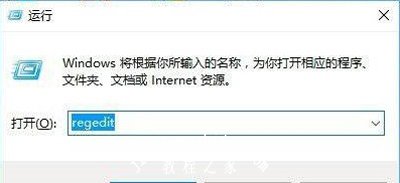
3、在注册表编辑器我的电脑下依次打开HKEY_CURRENT_USER,Control Panel,Keyboard;
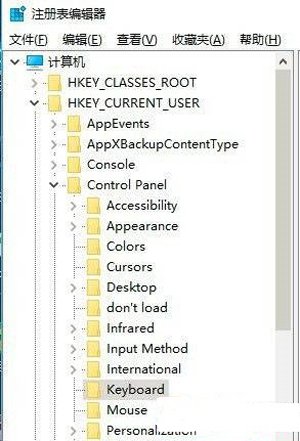
4、找到注册表编辑器右边最下面的keyboardspeed,双击;
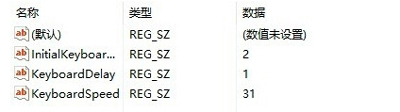
5、弹出编辑字符串窗口,在窗口里把数字31改为46或者更大,然后点击确定就可以了。
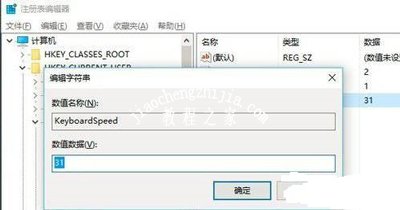
键盘相关问题解答:
电脑键盘灯亮着但是不能打字的解决方法
电脑键盘不能用怎么办 屏幕虚拟键盘的打开方法
Win10键盘CapsLock按键不能切换英文大小写的解决办法














